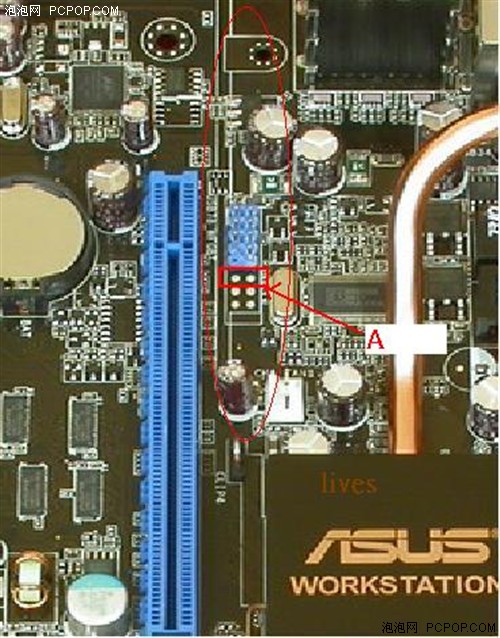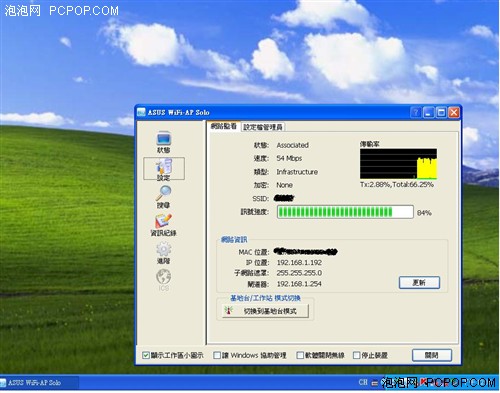50元改造WiFi 网友自制华硕无线主板
分享
一位喜爱DIY的爱好者,通过自己的聪明才智,终于自己使得主板可以支持WiFi功能,让主板长上了无线的翅膀。
到底是如何改造成功的?如何给主板插上WiFi的翅膀呢?下面我们就来看一看这位网友是如何实现的。< 改造主板,首先要选择主板,华硕P5WDG2 WS Pro主板本来有支持WiFi的版本,但是为了节省成本,所以这款主板并不具备这项功能。如何才能实现呢?首先要从插槽开始。
眼尖的各位应该可以看出图中的A,P5WDG2 WS PRO少了两PIN,这就是关键。这两PIN 提供启动此无线网卡所需的3.3V DC ,P5WDG2 WS PRO 经过量测,接点确认是有输出,只是少了两根PIN,所以改装最重要的工作就是焊上这两根PIN。
首先是在市场上购置一块无线网卡,这种无线网卡并不贵,直接在市场上购买。
剩下的事情就是直接用电烙铁焊接,把购买的外置无线网卡直接焊接到主板上。< 是不是直接焊接上了无线网卡就可以了呢?其实还有很多的问题,例如天线如何伸出挡板,新的WiFi如何才能实现华硕的附带功能呢?
安好了无线网卡,还有一个最重要的问题,那就是给挡板打空了。找好了位置,用电钻打孔,使得天线的头直接能够伸出来。
网友提示:机器按上两三个月了才想起来写这篇文章。有些细节性的东西只能是描述了。使用了这段时间,感觉不错。所有的无线功能都能实现。需要注意的是焊接的时候,一定要把原来的焊锡彻底的融化干净,然后在焊接时在将针脚插入。<
0人已赞
关注我们